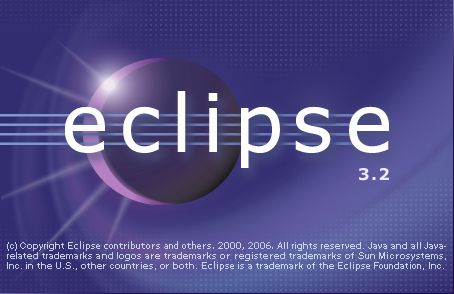Adios Ubuntu, Hola Linux Mint
Para los que no sepan, Linux Mint es una distribución «relativamente nueva» basada en Ubuntu, pero la diferencia principal es que se atreve a incluir drivers restrictivos, codecs y otras cuantas cosas que la comunidad del codigo libre no está muy de acuerdo en incluir… ya saben, toda esa filosofia del software libre, el opensource, etc., pero el objetivo que persigue esta distro es que simplemente funcione.
Después de haber instalado Linux Mint 7 (Gloria) en mi desktop quedé sorprendido de lo rápido que fue la instalación (unos 15 minutos) y arrancarlo (ni 30 segundos)… será que lo instalé desde una memoria USB (próximo tutorial) en lugar de instalarlo desde un CD como es costumbre, pero eso no le resta mérito a que arranque en menos de 30 segundos en una antigua Pentium 4 de 2.8Ghz (un solo nucleo) y 512 MB de RAM. Terminanda la instalación y haber jugado con el sistema un rato, emocionado fui corriendo a instalarlo en mi Laptop (aprovechando que acabo de respaldar mi información) pensando: si así jala en una máquina vieja, ¿cómo jalará en una no tanto?.
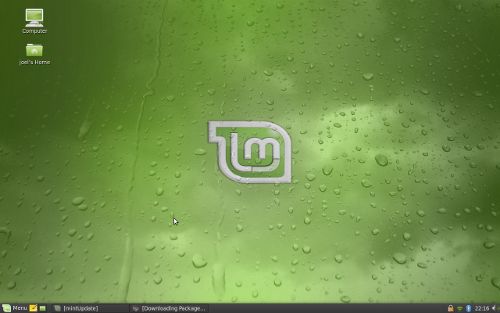
Lamentablemente no sé que tenga mi laptop pero se me bloquea a medio arranque de la USB, no llegan a arrancar las X en ningún momento, pero no es culpa de esta distro, ninguna distro ha querido arrancar via USB en mi laptop (Toshiba A215-S4767). Procedí a quemar el ISO en un disco y procedí a instalarla de manera tradicional.
Lo siguiente que me gustó fue lo bien cuidado que está el aspecto estético, han reemplazado esos tonos naranja y café marrón por unos atractivos grises y verdes mentolados que dan una sensación moderna y muy atractiva al sistema, los wallpapers son muy minimalistas pero preciosos, lo mismo con los iconos, la selección de sonidos… si tuviera un sombrero me lo quitaba en señal de respeto al equipo de desarrollo y arte.
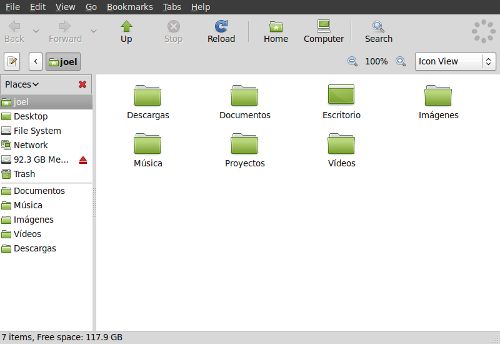
Pasando a lo técnico y, como dije al inicio, Linux Mint esta pensado para aquellos que quieran un sistema listo desde el momento de haberlo instalado, en mi caso TODO el hardware de mi desktop y laptop fue reconicido e instalado automaticamente (incluso el BlueTooth!), después de avisarme que habia redes inalambricas al alcance (y listarlas en el applet que no sé porque ya no está en Ubuntu, almenos por una instalación por default) metí la clave del Wireless y arranqué el Firefox para navegar por Internet, aquí fue cuando me dí cuenta que ya trae Java y Flash Player 10 integrados desde la instalación. Configuré el Pidgin para la mensajería instantánea y comencé a ver unos mensajes transparentes en la esquina superior derecha de la pantalla avisandome quién se conectaba o me escribía, ese sistema que ya habia visto en las Mac pero no recuerdo ahorita el nombre, muy chulo.
El LiveCD trae una versión vieja de OpenOffice (la versión 2.4), pero después de una instalación en el disco duro puedes actualizar el sistema y te pone la más reciente, cosa que no ocurre con Firefox que sigue teniendo una versión 3.0 en lugar de la 3.5 que actualmente es la más reciente.
Abrí un episodio de animé codificado en DivX, lo abrio sin problemas, otro en MP4 igualmente, escuchar MP3s… sin problemas ni preguntas ni advertencias de si deseo descargar algo… bello, simplemente bello.
Al ser un clon de Ubuntu los repositorios de software son los mismos, así que se puede aprovechar de las actualizaciones que van saliendo para esta hermana distribución, si algo se te llega a atorar los tutoriales que sirvan para Ubuntu también sirven para Linux Mint.
Mi laptop viene con una tarjeta de video ATi X1200, una tarjeta algo conflictiva, de vez en cuando veo unos defectos gráficos menores (aparecen por un cuarto de segundo), voy a instalar el driver propietario que ofrece AMD para ver si se corrije este problema.
Trae tantas cosas y detalles que apenas estoy descubriendo que desde este momento me declaro fan de esta distribucion, bién dicen que «Los pequeños detalles son los que hacen diferencia». El único que hasta el momento he visto que no cuidaron (aparte de las versiones viejas de software, que creo es más culpa de Ubuntu) es la traducción al español, ahí Ubuntu lo supera Tras un cambio en la definición de idioma Linux Mint descargará el paquete del lenguaje que dejará el sistema completamente en español.
Ya lo he instalado en 4 computadores de amigos y la experiencia es grandiosa, en una computadora habia tenido problemas para hacer funcionar el wireless usando Ubuntu, Linux Mint hizo esto automáticamente, pidio que activara los drivers restrictivos, descargó el paquete, lo instaló y todo funcionando a la perfección.
Felicidades al equipo Mint, van camino a convertirse en una distro de mucha importancia.
Pagina web: Linux Mint.
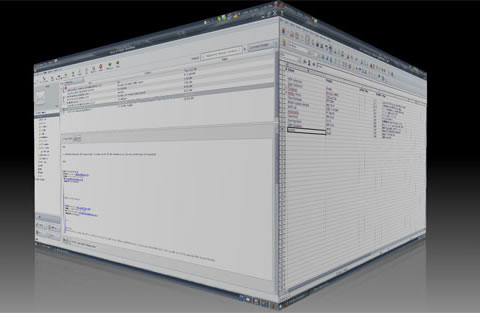


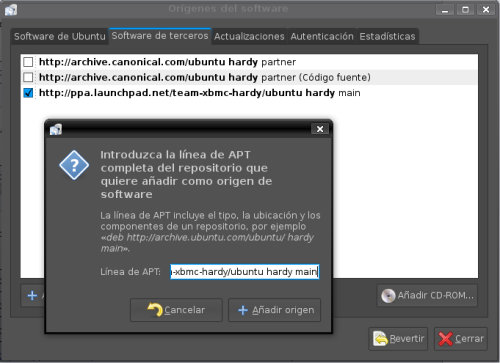
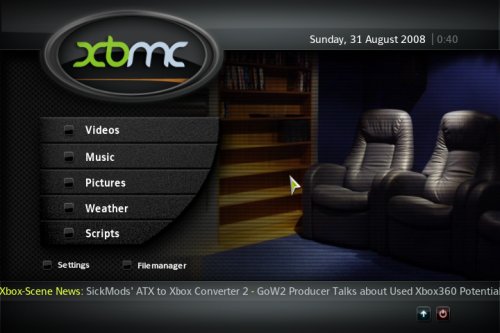
 Leyendo Digg encontré
Leyendo Digg encontré